A construi un site web descentralizat este mai simplu decât cred mulți. De fapt, principala distincție dintre un site web obișnuit și unul descentralizat este locația unde este găzduit – într-o rețea descentralizată. Majoritatea celorlalte aspecte rămân neschimbate.
Acest ghid vă va conduce pas cu pas prin procesul de creare și lansare a unui site web descentralizat. Pentru a parcurge tot procesul, veți avea nevoie de un domeniu Web3 și de o cantitate de ETH în portofelul dvs. digital.
1. Pregătiți fișierele site-ului dvs. web
Începeți prin a aduna toate fișierele esențiale pentru site-ul dvs. web. Alternativ, puteți descărca un șablon de site gratuit de la diverse platforme și să-l folosiți ca bază pentru crearea site-ului dvs. descentralizat. În scopul acestui exemplu, vom utiliza un șablon descărcat de pe Free CSS pentru a dezvolta site-ul nostru.
- Accesați Free CSS, selectați un șablon și descărcați-l. Ulterior, dezarhivați fișierul ZIP într-un folder care să conțină toate fișierele separate, așa cum este ilustrat mai jos.
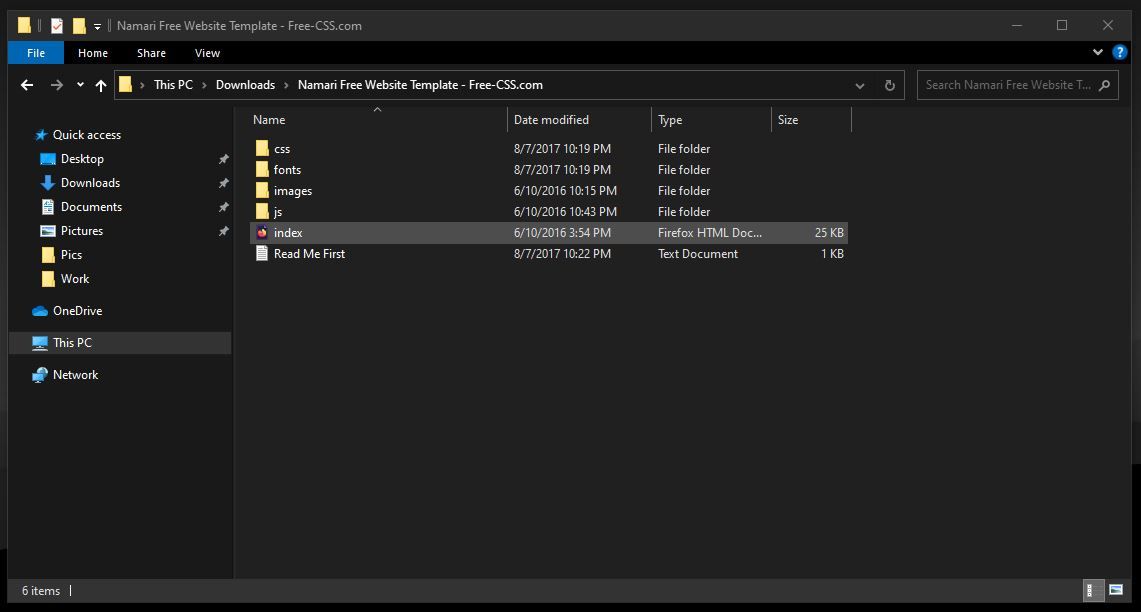
Dacă preferați să creați site-ul de la zero, asigurați-vă că toate fișierele sunt organizate într-un singur dosar.
2. Încărcați fișierele site-ului dvs. în IPFS
IPFS (Inter-Planetary File System) este un sistem de stocare descentralizat de fișiere foarte popular, format dintr-o rețea globală de computere interconectate care colaborează pentru a găzdui fișiere.
Pentru început, puteți alege să găzduiți fișierele site-ului dvs. pe propriul computer, folosind un nod IPFS rulat independent. Dezavantajul acestei abordări este că computerul dvs. trebuie să fie online pentru ca alții să acceseze site-ul dvs. descentralizat.
Alternativ, puteți utiliza o platformă de găzduire IPFS, cum ar fi Piñata, Infura sau Fleek, care vă permit să găzduiți și să distribuiți fișierele în rețeaua IPFS, făcându-le accesibile oricui. Rețineți că, pentru anumite servicii, va fi necesar un abonament plătit.
Încărcarea în nodul dvs. IPFS
Mai întâi, trebuie să configurați un nod IPFS independent.
- Configurați IPFS pe computerul dvs. Puteți fie să descărcați aplicația pentru PC, fie să folosiți extensia de browser Brave pentru a configura nodul IPFS.
- Odată ce este configurat, accesați tabloul de bord IPFS, faceți clic pe „Import” și încărcați dosarul site-ului dvs.
- Pentru a verifica dacă site-ul este funcțional, dați clic pe cele trei puncte din dreapta fișierului, selectați „Share Link”, copiați linkul IPFS și deschideți-l într-o filă nouă în Brave. Dacă totul a fost configurat corect, site-ul ar trebui să se încarce fără probleme.
Încărcarea în Fleek
Fleek oferă utilizatorilor posibilitatea de a încărca site-uri web în IPFS gratuit, în timp ce Piñata solicită un abonament premium. Totuși, pentru a utiliza Fleek, site-ul dvs. trebuie să fie implementat mai întâi pe GitHub.
- Accesați tabloul de bord GitHub și creați un nou depozit.
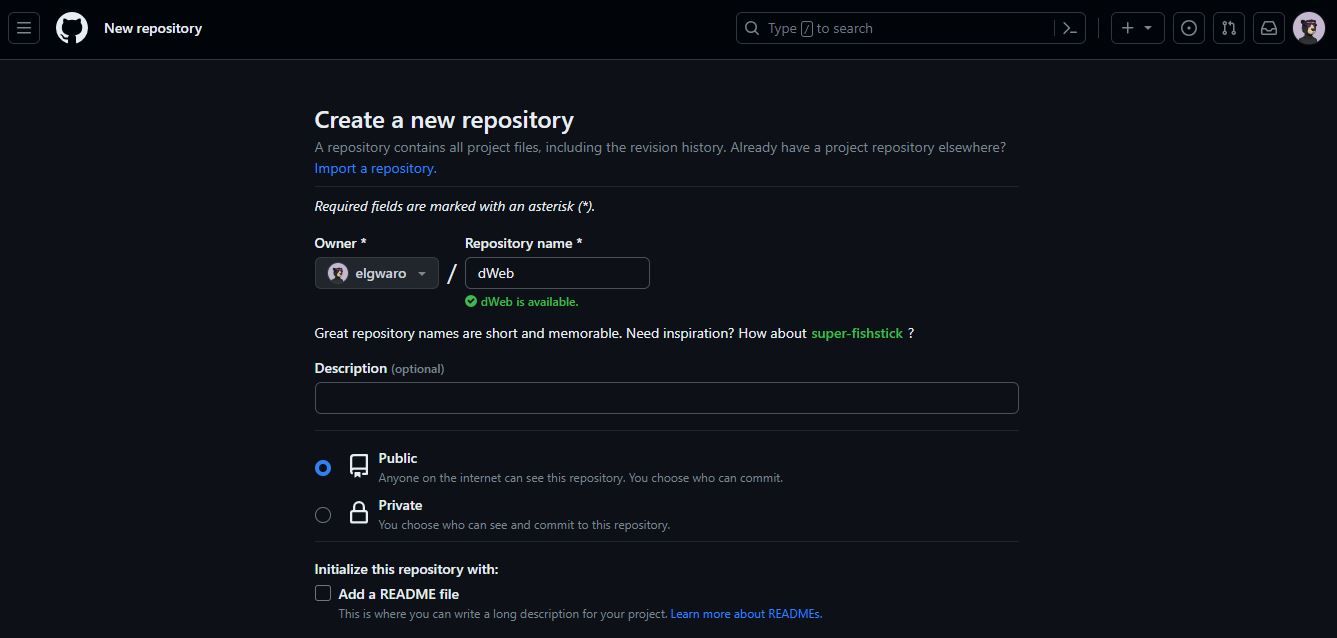 Ulterior, încărcați fișierele site-ului în depozitul dvs. GitHub folosind Git, un sistem de control al versiunilor bine integrat cu GitHub. Pentru o demonstrație mai ușoară, salvați mai întâi fișierul site-ului într-un folder de pe desktop numit „dWeb”.
Ulterior, încărcați fișierele site-ului în depozitul dvs. GitHub folosind Git, un sistem de control al versiunilor bine integrat cu GitHub. Pentru o demonstrație mai ușoară, salvați mai întâi fișierul site-ului într-un folder de pe desktop numit „dWeb”. - Accesați Git-scm, descărcați și instalați cea mai recentă versiune de Git.
- Deschideți Git Bash din meniul Start al computerului și introduceți:
cd desktop/dWeb
Această comandă permite Git să se lanseze în folderul creat pe desktop pentru a inițializa un depozit local.
- Apoi, executați următoarele comenzi una câte una:
git init
git add .
git commit -m "first commit"
git remote add origin [url].gitUnde [url] reprezintă adresa depozitului dvs. GitHub. În cazul nostru, este:
git remote add origin https:
- Accesați Fleek, conectați-vă la contul dvs. și dați clic pe „Adăugați site nou”.
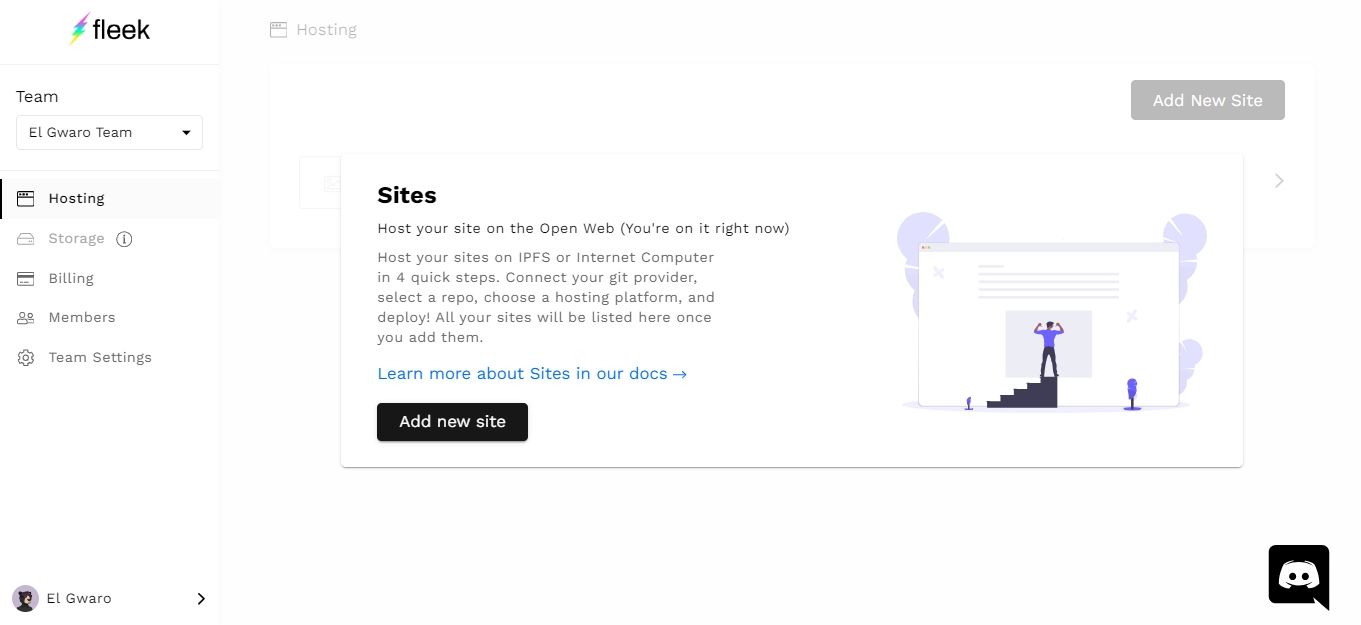
- Conectați Fleek la GitHub și autorizați accesul la depozitul care conține fișierele site-ului dvs.
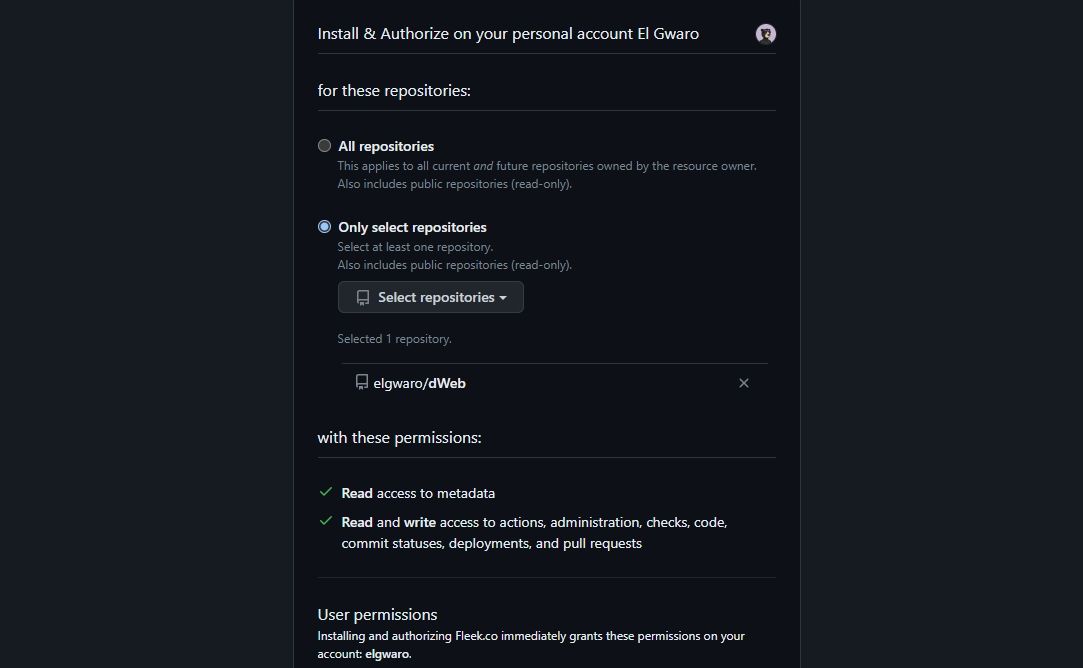
- Fleek va afișa depozitul selectat. Navigați la fila „Deploy Location”, selectați IPFS și faceți clic pe „Continue”.
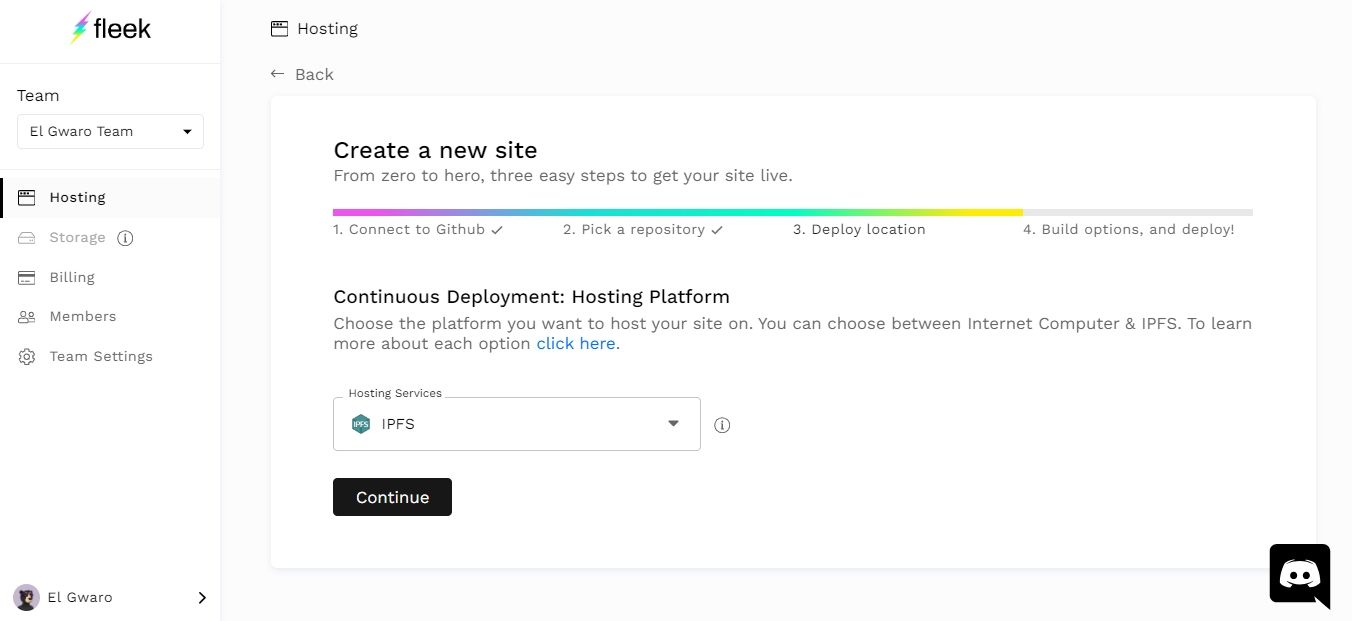
- Alegeți cadrul (dacă nu sunteți sigur, lăsați-l ca „Altul”) și implementați site-ul dvs.
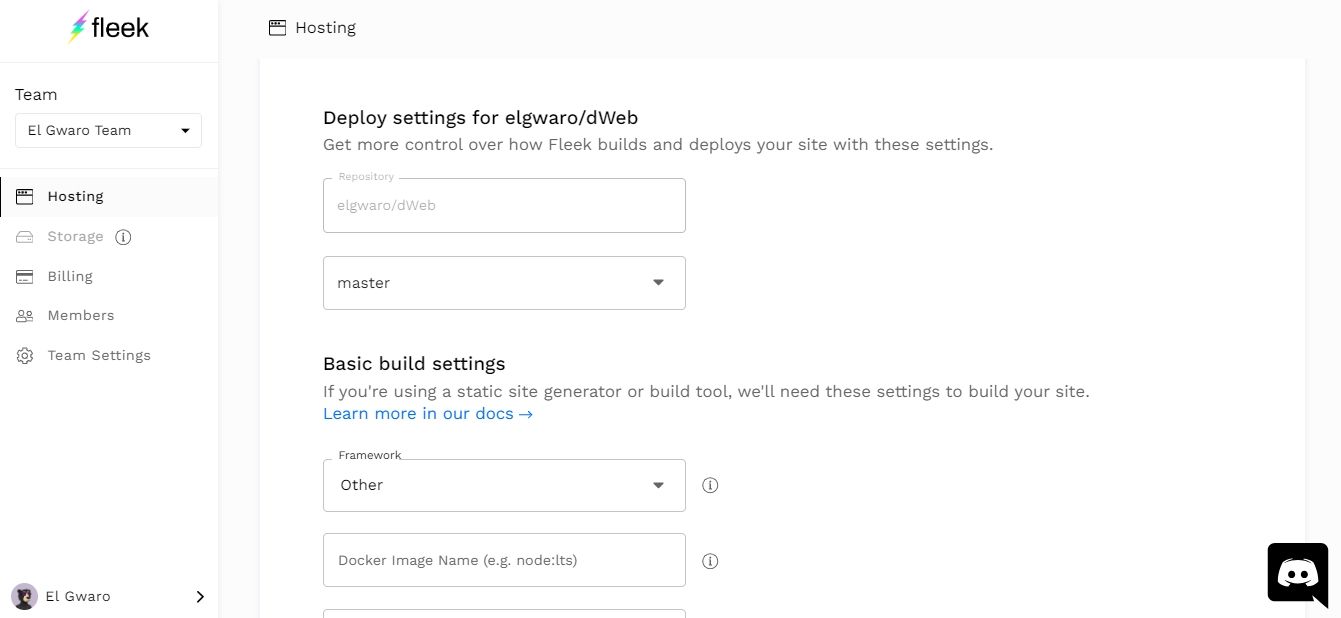
- Accesați tabloul de bord ENS și navigați la secțiunea de nume de domenii.
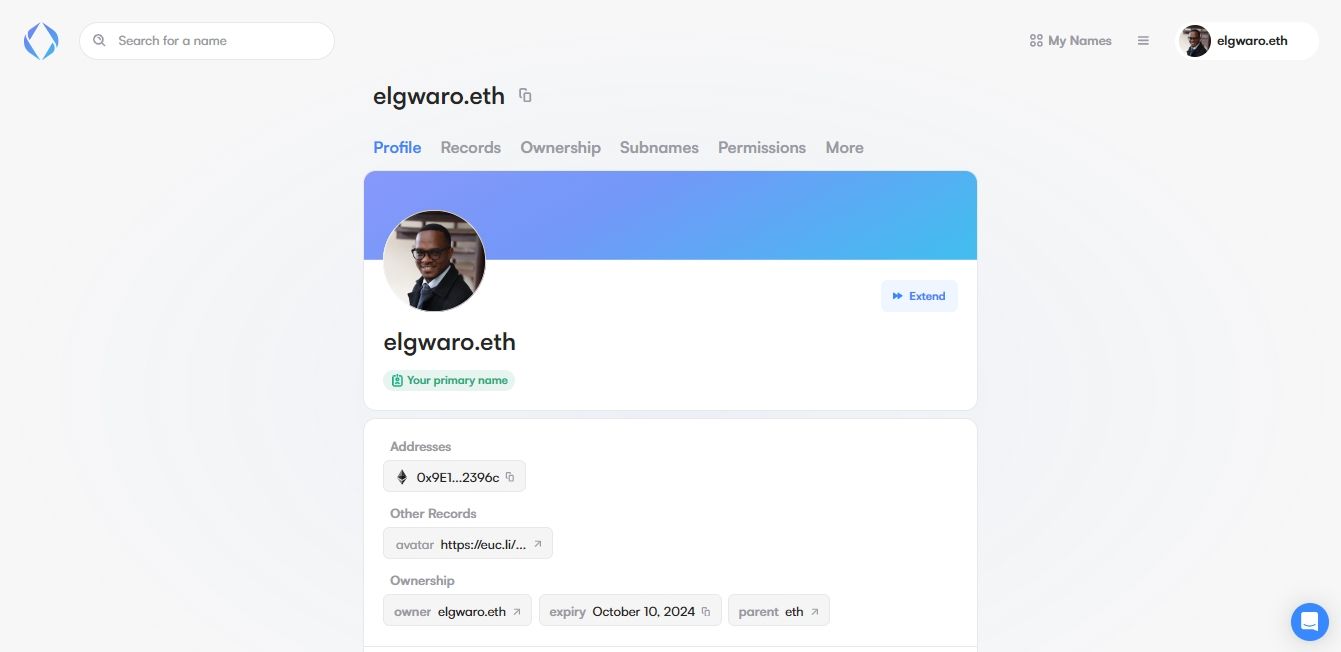
- Selectați fila „Înregistrări” și dați clic pe „Editați înregistrări”.
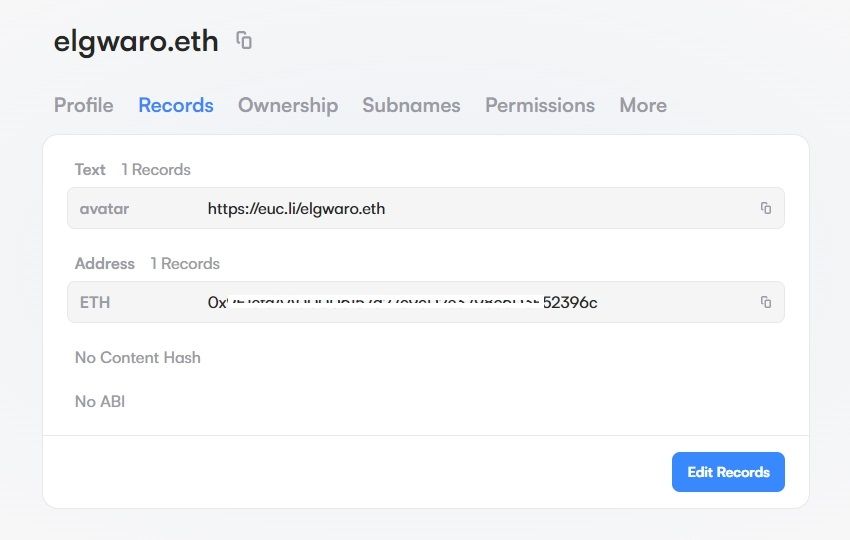
- Alegeți „Altele”, inserați linkul site-ului IPFS independent și faceți clic pe „Salvare”.
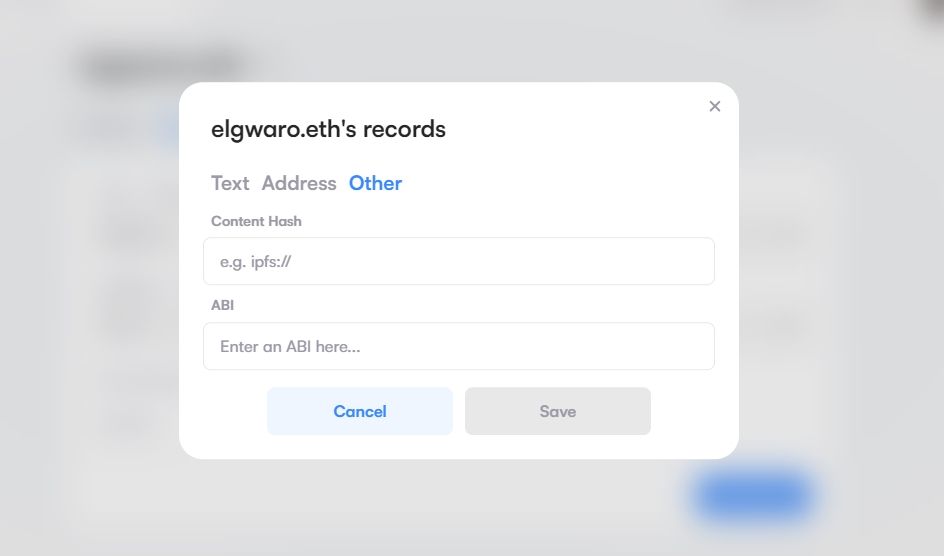
- Vi se va solicita să vă conectați portofelul digital pentru a autoriza tranzacția, care va necesita o mică taxă, în funcție de activitatea rețelei.
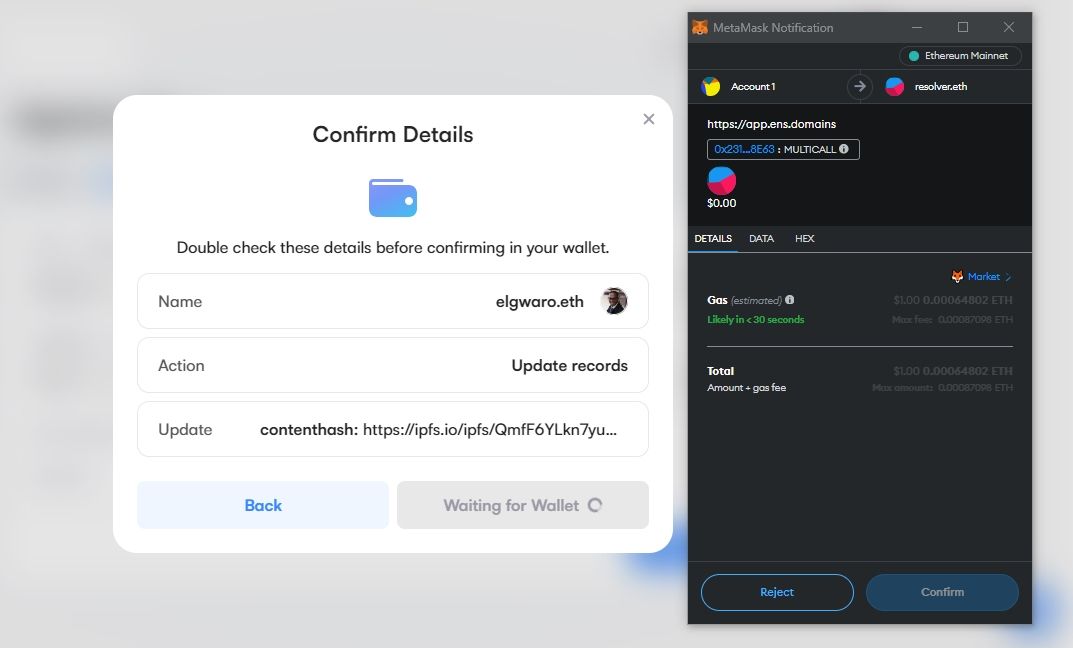
- După finalizarea tranzacției, domeniul dvs. Web3 va fi legat de site-ul dvs. descentralizat.
- Accesați tabloul de bord al site-ului implementat și dați clic pe „Adăugați un domeniu personalizat”.
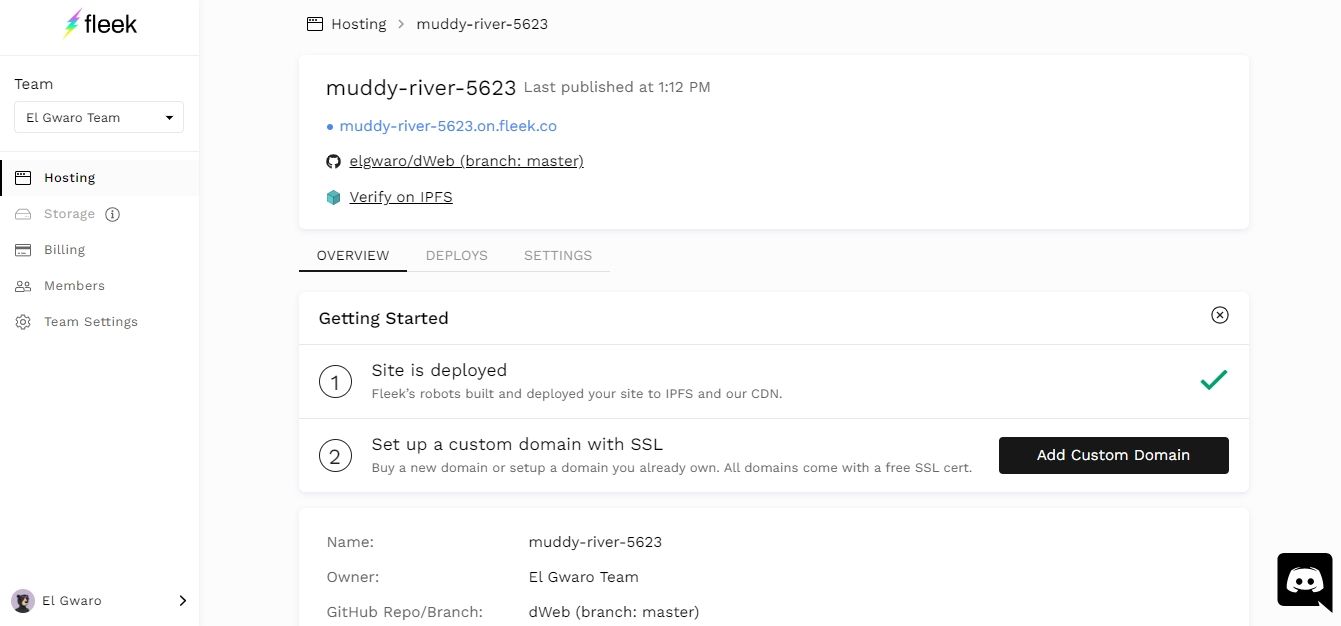
- Derulați în jos la secțiunea „Informații ENS” și dați clic pe „Adăugați ENS”.
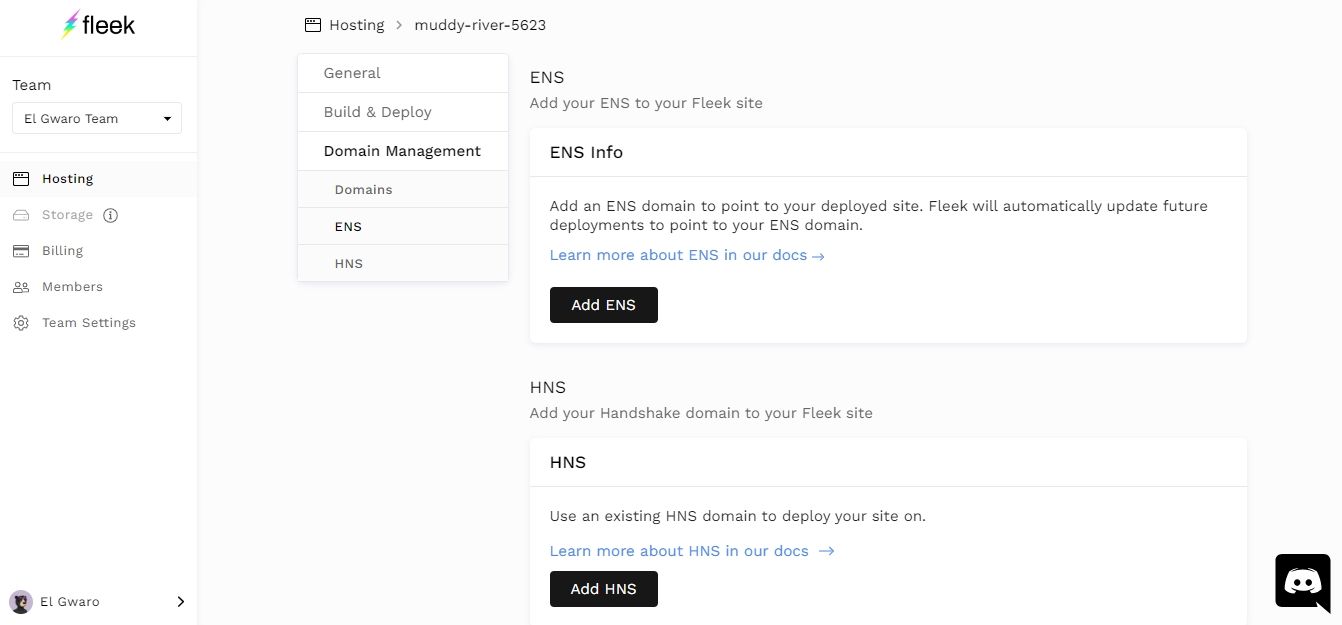
- Introduceți domeniul dvs. ENS, dați clic pe „Verificare”, apoi confirmați.
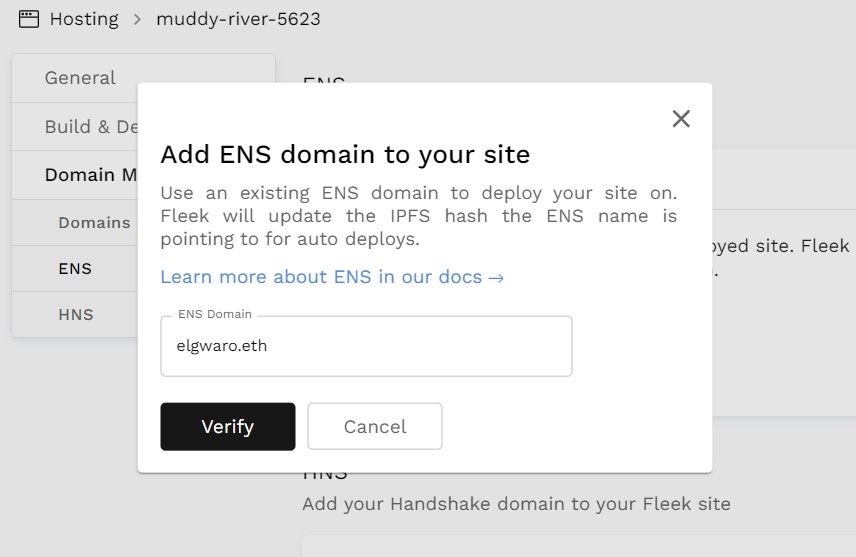
- În continuare, faceți clic pe „Set Content Hash”. Veți fi solicitat să vă conectați portofelul pentru a autoriza tranzacția, plătind o mică taxă, în funcție de activitatea rețelei.
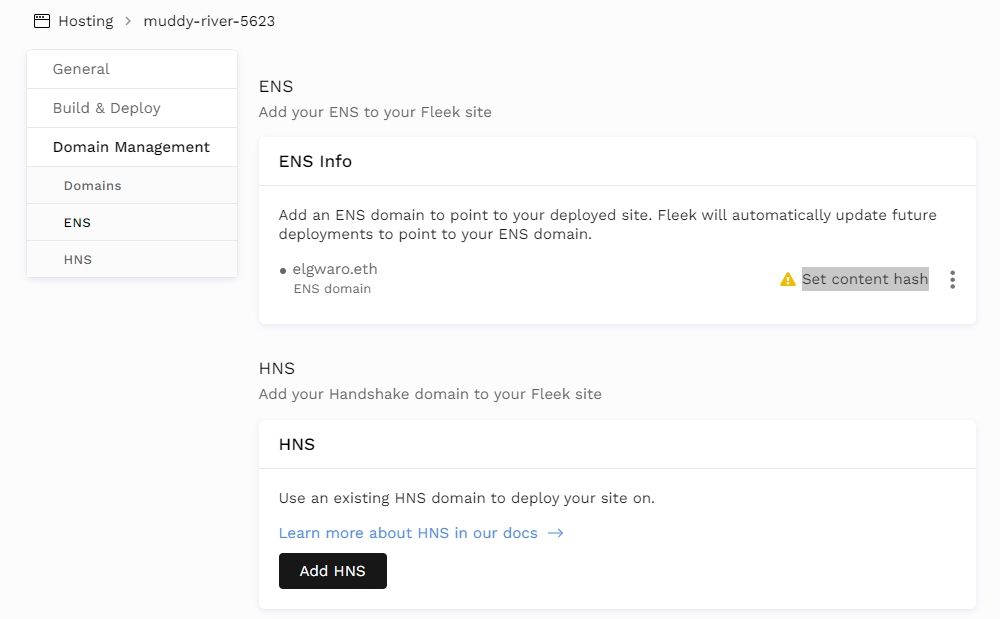 Pentru a configura legătura cu succes, asigurați-vă că portofelul conectat este controlerul domeniului.
Pentru a configura legătura cu succes, asigurați-vă că portofelul conectat este controlerul domeniului.
Executarea acestor comenzi va inițializa un folder ascuns „.git” în folderul site-ului dvs., va adăuga toate fișierele site-ului în folderul „.git”, le va pregăti pentru încărcare și, în final, va încărca fișierele în depozitul dvs. GitHub.
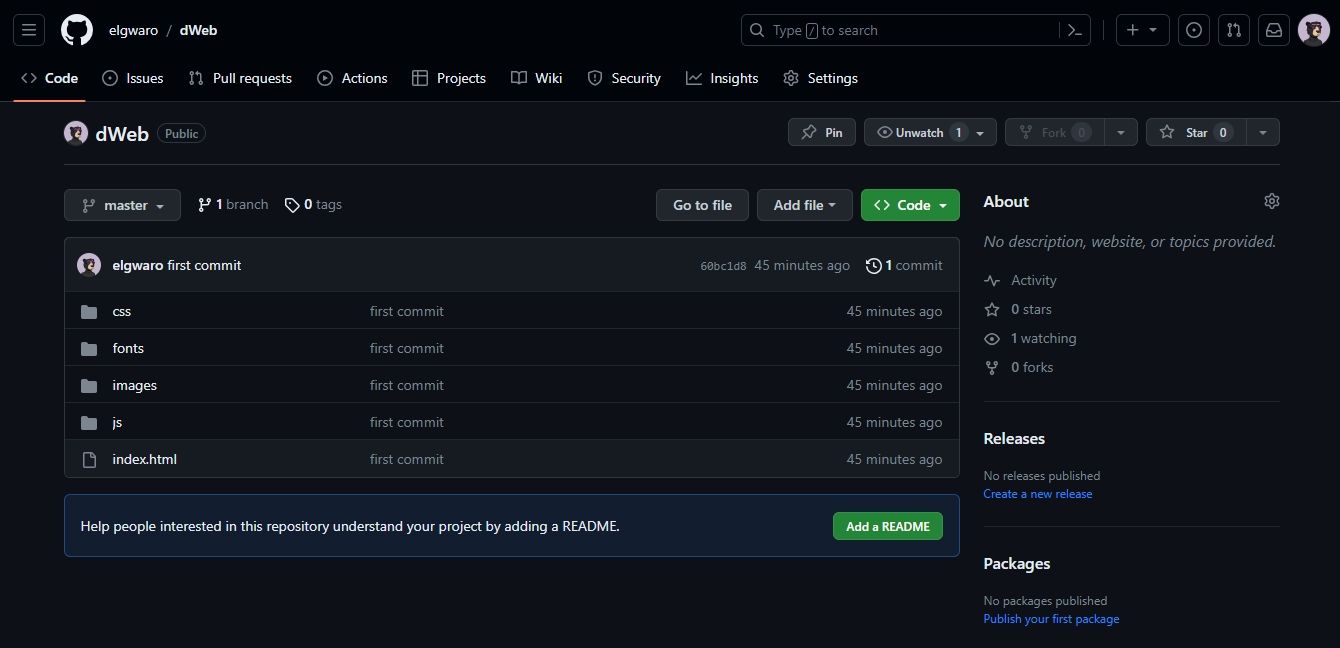
Aceasta este cea mai eficientă modalitate de a încărca mai multe fișiere și foldere de site-uri web într-un depozit GitHub, iar rezultatul ar trebui să arate similar cu imaginea de mai sus.
Conectarea Fleek la GitHub
Iată cum puteți conecta un cont Fleek cu GitHub:
Site-ul dvs. web va fi implementat pe IPFS.
3. Conectați-vă domeniul Web3
Indiferent dacă utilizați un nod IPFS local sau o platformă online, cum ar fi Fleek, în acest moment site-ul dvs. ar trebui să fie implementat pe IPFS, ceea ce înseamnă că aveți hash-ul IPFS al site-ului.
Următorul pas este să conectați site-ul dvs. web la domeniul dvs. Web3. Puteți achiziționa un domeniu de la oricare dintre cei mai buni registratori Web3 disponibili. Costul domeniului va depinde de termenii platformei. Pentru sistemele de domenii bazate pe blockchain, veți achita și o taxă de rețea pentru ca tranzacția să fie înregistrată în blockchain.
Pentru scopul acestui exemplu, am cumpărat domeniul elgwaro.eth de la ENS.
Conectarea unui domeniu ENS la un site web IPFS
Iată cum puteți conecta domeniul dvs. ENS la un site găzduit pe IPFS:
Dacă utilizați Fleek, vă puteți conecta domeniul în tabloul de bord Fleek.
4. Accesați site-ul dvs. web
După ce ați conectat cu succes domeniul dvs. Web3 la site-ul descentralizat, domeniul dvs. Web3 va direcționa către site-ul dvs. descentralizat.
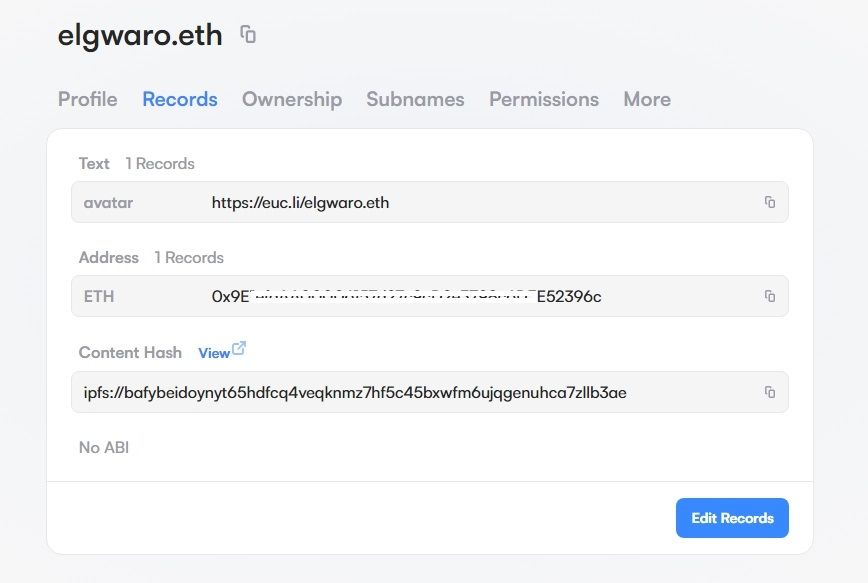
Îl puteți accesa folosind domeniul dvs. ENS +.link. De exemplu, în cazul de față, este elgwaro.eth.link. Totuși, dacă utilizați un browser compatibil IPFS, cum ar fi Brave, nu este necesar să adăugați .link la sfârșitul adresei URL.
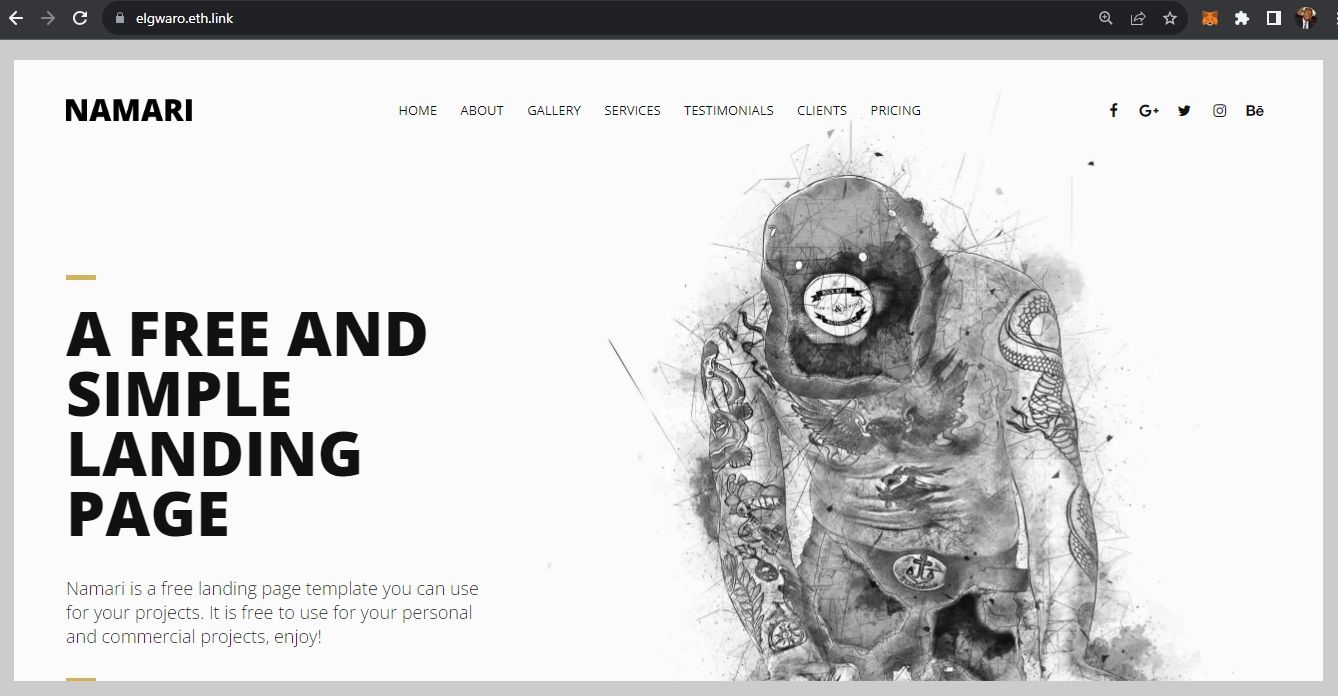
Felicitări, ați creat cu succes site-ul web descentralizat!
Dincolo de dezvoltarea Web2
Pe măsură ce internetul se îndreaptă tot mai mult spre descentralizare, este posibil ca numărul de site-uri web descentralizate să le depășească pe cele găzduite pe servere centralizate. Din fericire, tranziția de la Web2 la Web3 nu este la fel de complexă pe cât pare. Astfel, dacă v-ați gândit să construiți un site web descentralizat care să fie rezistent la cenzură, acest ghid vă poate oferi un start important.